store.ts import { combineReducers, createStore, Reducer, Store } from 'redux' import {tokenReducer} from './token' const rootReducer:Reducer = combineReducers({ token:tokenReducer, }) const store:Store = createStore(rootReducer) export default store; token.ts import{ TokenState, TOKEN_REQUEST, TokenRequestAction } from './token.type' export const tokenState: TokenState = { token: 'test', } expor..
분류 전체보기
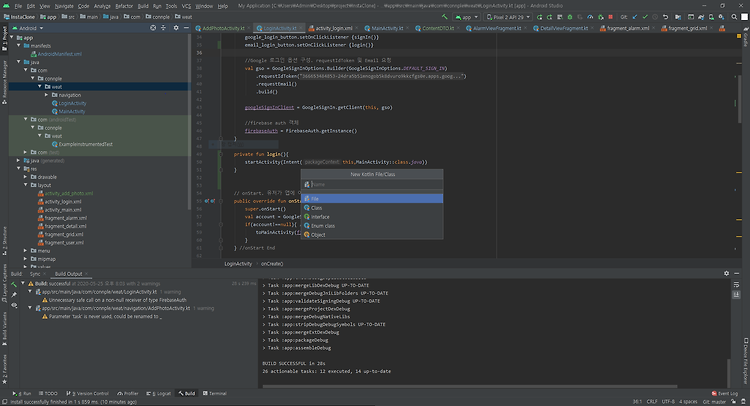
오늘은 코틀린으로 파이어베이스랑 이메일 로그인 연동을 해보겠습니다. 상단의 tools의 파이어베이스를 클릭한 후 Authentication으로 이동해줍니다. 그 후 1번을 클릭한 후 구글로그인을 해주고 절차에 따라줍니다. 파이어베이스 창이 뜨면 프로젝트 이름을 입력해주고 Connect to Firebase를 입력해줍니다. 로그인 화면에 연결할 새로운 액티비티를 만들어 줍니다. 먼저 안드로이드 스튜디오 우측의 weat폴더 우클릭 -> new -> Kotlin File/Class 를 클릭해줍니다. 네임에 LoginActivity라 적어줍니다. 액티비티를 생성한 후 상단의 manifests를 클릭하고 AndoridManifest.xml을 열어줍니다. android:name="com.myapp.myapp> 를 ..
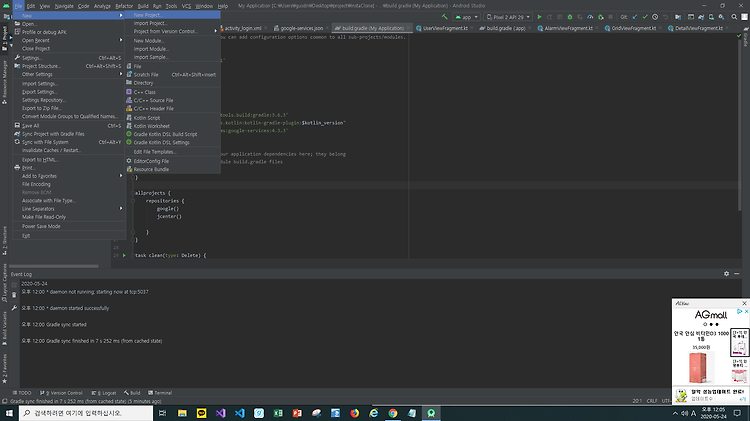
오늘은 코틀린으로 안드로이드 로그인 화면을 만들어보겠습니다. 먼저 프로젝트를 생성해주세요. 빈 액티비티로 생성해줍니다. 원하는 패키지 명과 프로젝트 이름을 설정해주세요. 그 후 finish를 누릅니다. 다음과 같은 activitiy_main.xml로 이동해주세요. layout폴더를 우클릭 한 후 new -> resource layout file을 클릭 -> activity_login을 입력해 로그인 화면으로 쓸 레이아웃 파일을 만들어줍니다. 안드로이드는 xml 파일로 레이아웃을 구성합니다. 그 후에 각 태그에 id를 두어서 자바, 코틀린 코드와 View라는 개념으로 연결하게 되고, 자바, 코틀린으로 로직을 짜게 됩니다. activity_login.xml에 아래 코드를 입력해줍니다. 코드를 입력하시고 나면..
docker run ubuntu:16.04 도커에 이미지 파일이 다운로드 되어 있다면 바로 실행 될 것이고 아니라면 이미지 파일을 다운로드 받고 실행된다. docker run --rm -it ubuntu:16.04 /bin/bash 도커에서 우분투 터미널의 bash 명령어를 실행시킬 수 있다.

Docker는 어떠한 프로그램을 실행하는 프로세스를 모아 컨테이너로 이미지화해 실행시키는 도구라고 볼 수 있다. 컨테이너 개념이기 때문에 매우 가볍고 빠르게 작동할 수 있다. 신기한 점은 윈도우와 같은 환경에서 가상머신으로 돌아가는데 네이티브로 돌아가는 것으로 느껴질 만큼 잘 만들어 놨다는 것이다! 그럼 사용법을 알아보자. 리눅스에 도커를 설치하는 방법은 자동 설치 스크립트를 이용하는 것이 가장 쉽다. curl -fsSL https://get.docker.com/ | sudo sh sudo 없이 사용하기 위해선 docker 그룹에 사용자를 추가해야 한다. sudo usermod -aG docker $USER # 현재 접속중인 사용자에게 권한 주기 sudo usermod -aG docker your-use..
node.js에는 패키지의 의존성 정보를 저장하기 위한 package.json이란 파일이 있습니다. 깃허브 등과 같은 협업 툴에서 받은 레포지토리 클론 폴더에서 package.json파일이 있는 위치에서 npm install 이라고 입력해주시면 package.json에 저장되어 있는 의존성 패키지 파일들을 모두 확인할 필요 없이 설치됩니다.